WordPressのバックアップを取得する方法は色々とありますが、BackWPupというプラグインが使いやすいです。
バックアップの取り方
インストール
まず通常のプラグインと同じようにBackWPupをインストールします。
ジョブの作成
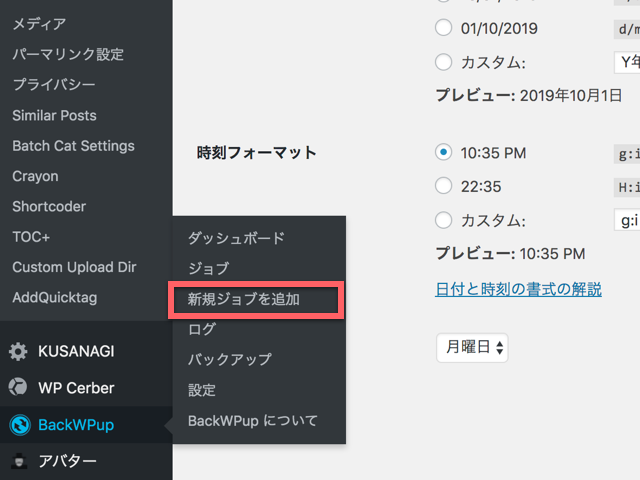
スケジュールしてもいいのですが、今回は手動用のジョブを作ります。特にう何も変えずに大丈夫です。バックアップに不要なディレクトリを適宜除外する設定もできます。使っていないテーマは除外してもいいでしょう。
作成したらジョブ一覧画面を表示します。
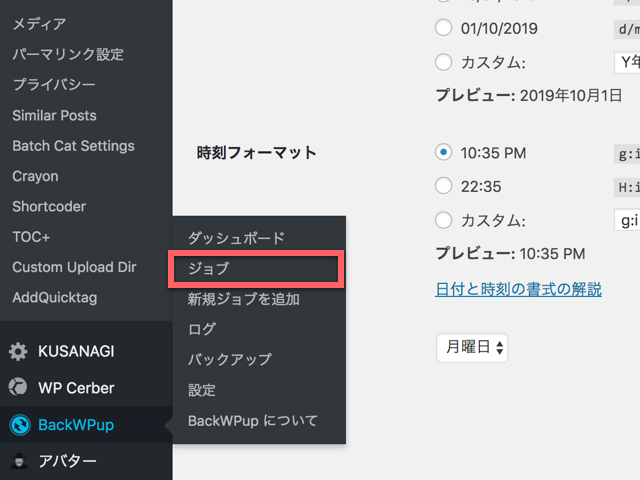
手動で実行するには「今すぐ実行」を押します。
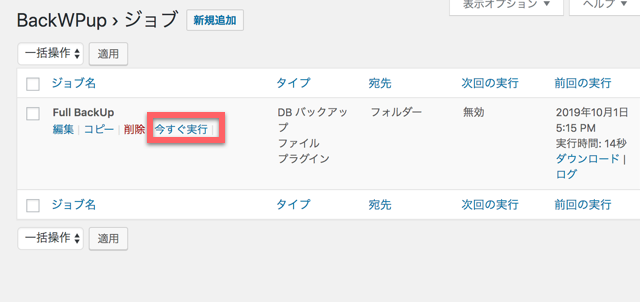
違うドメインに移行するためにバックアップをとる場合は、「今すぐ実行」を押す前に、WP Cerber SecurityやSiteGuard WP Pluginなどのセキュリティ系のプラグインは停止しておきましょう。
不要なリダイレクトが発生しきちんと表示されない可能性があります。
こんな感じでバックアップのプロセスが走ります。
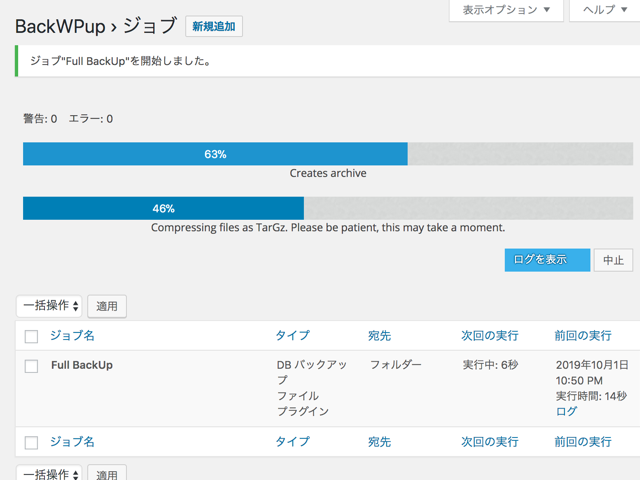
数秒で完了します。
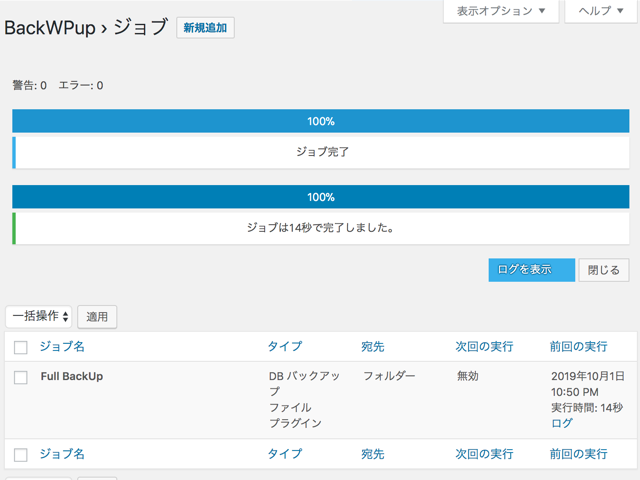
バックアップ一覧画面を表示します。
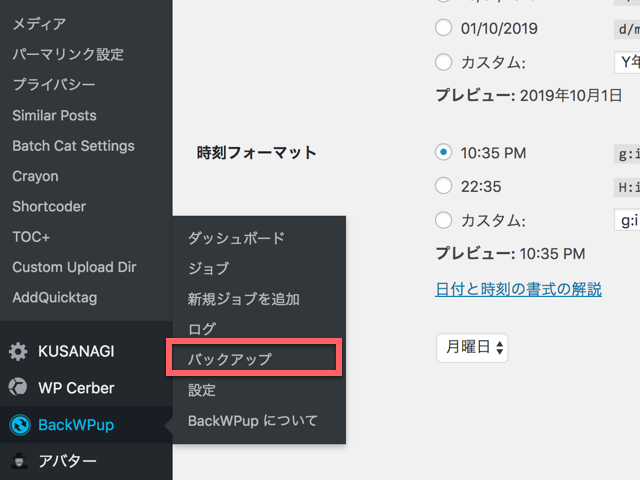
私の場合は、ダウンロードして最新版3世代くらいは手元のパソコンに保存します。というのは、サーバー自体がダウンしてしまった場合、バックアップのファイルにアクセスできなくなってしまうリスクもあるからです。
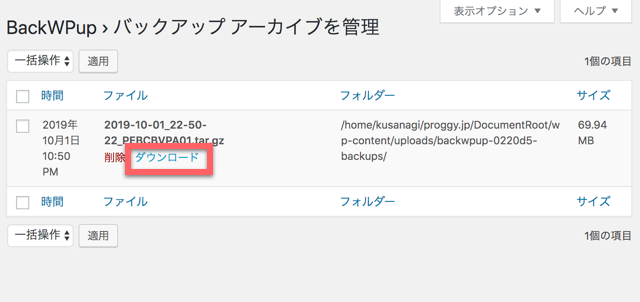
ダウンロードしたら、削除しても問題ありません。
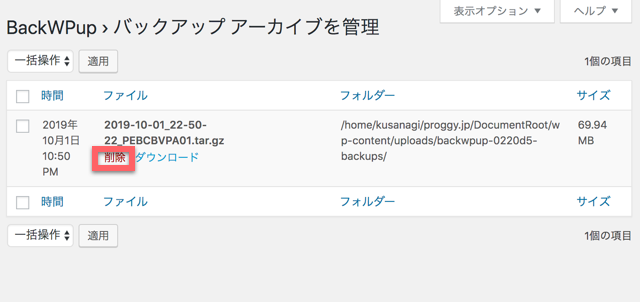
バックアップから復元・移行する方法
例えばWordPressのファイル群がDocumentRootというディレクトリに配置されている場合は
DocumentRoot-newなどのディレクトリを作ってそこにバックアップ内のファイル群を展開します。
そして、バックアップ内にSQLが入っているので、それを実行します。実行したらSQLファイルは削除します。(サーバ内に全データが入ったSQLがあるのは危険なため)
ここまでいったら、
|
1 2 |
mv DocumentRoot DocumentRoot-old mv DocumentRoot-new DocumentRoot |
と復元前と復元後を入れ替えるコマンドを実行します。
これで動作確認をし、正しく動いたら、
|
1 |
rm -r DocumentRoot-old |
と復元前のものを削除します。
別ドメインへ移行する場合の注意点
wp-config.phpの扱い
wp-config.phpはDBへのアクセス情報が入ったファイルです。
なので、wp-config.phpは移行先のものを使うようにします。したがって、DocumentRoot-oldからDocumentRoot-newへwp-config.phpをコピーしてくるのがいいです。
ファイルの権限周りのエラー
別のサーバーなどにファイルを移動させると、ファイルの権限などが変わってしまい、読込権限がなくなってしまったりして、以下のようなエラーが画面に表示されうまく動かなくなることがあります。
failed to open stream: Permission denied in wp-settings.php on line 499
こうなれば、対象のファイルの権限をchmodコマンドで変えます。私の場合は、テーマのファイルが対象でした。
|
1 |
chmod 644 functions.php |
データベース内にあるドメイン情報を変更する
データベース内にドメインの情報が書き込まれています。これが古いままだと、古いサイトにりん
以下でhomeやsiteurlに設定されているドメインを確認します。
|
1 |
SELECT * FROM wp_options WHERE option_name IN ('home','siteurl'); |
以下で変更します。http://example.comはご自身のものに変更します。
|
1 |
UPDATE wp_options SET option_value = 'http://example.com' where option_name IN ('home','siteurl'); |
phpMyAdminなどで変更してもOKです。
さいごに
BackWPupはWordPressのファイル群ごとまるっとバックアップがとれるので、ハッキング対策にもなるし、移行にも使える便利プラグインです。
ぜひ活用してください。



